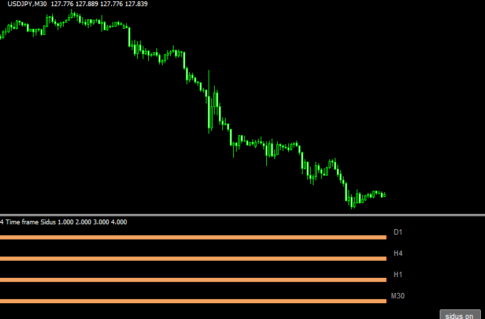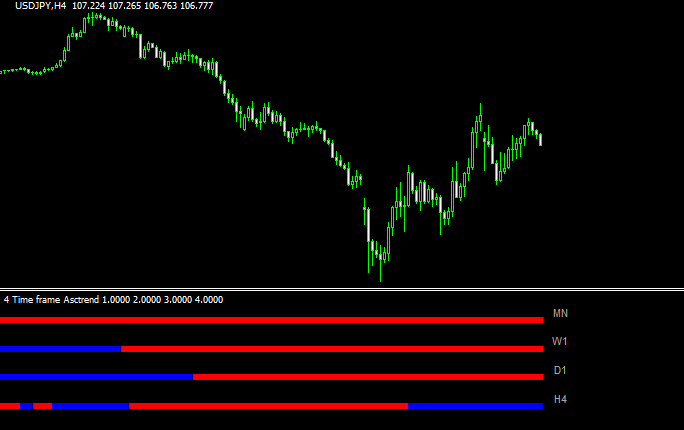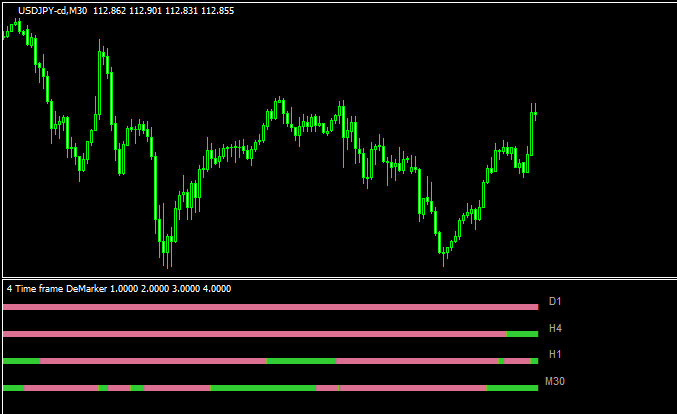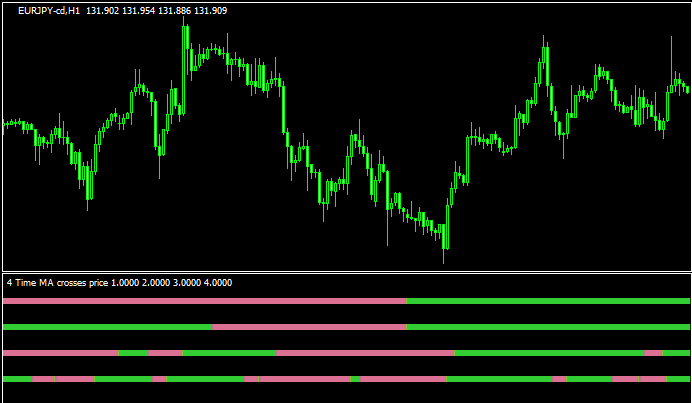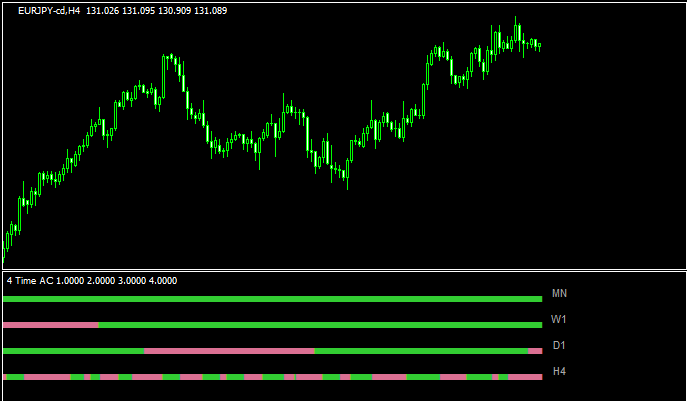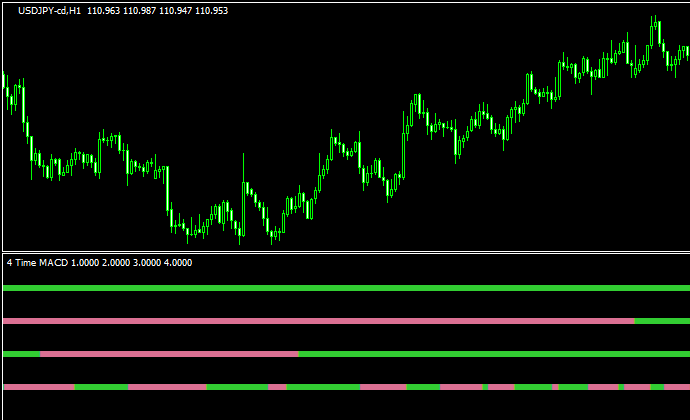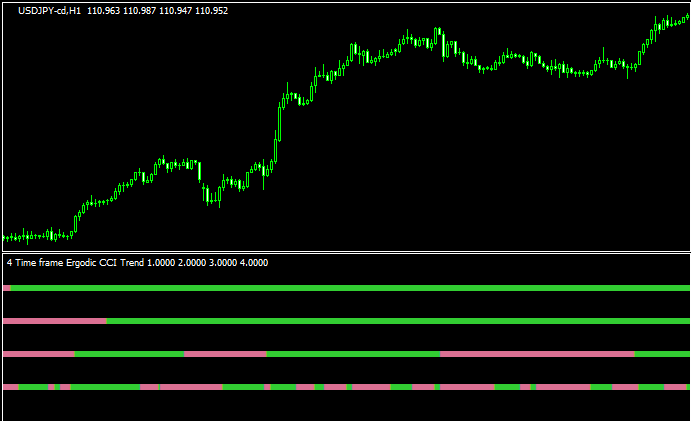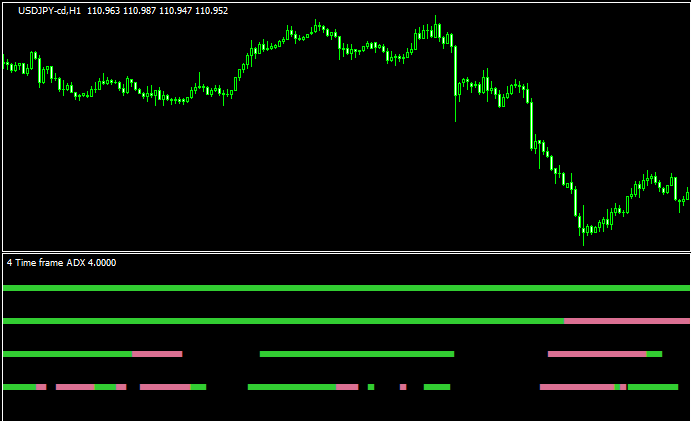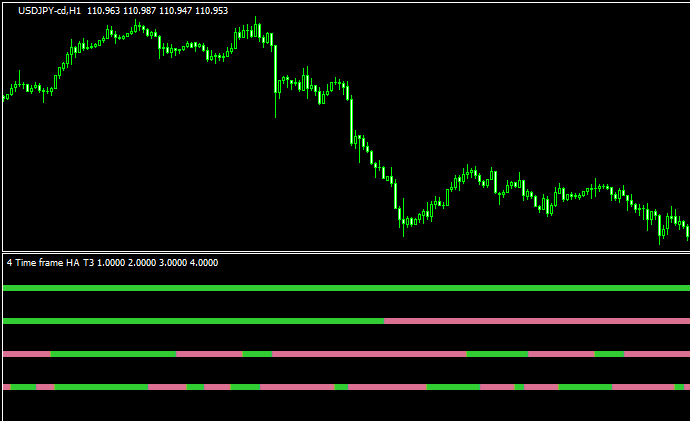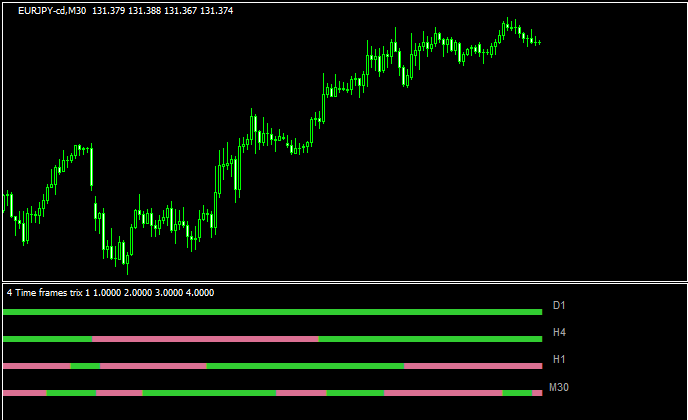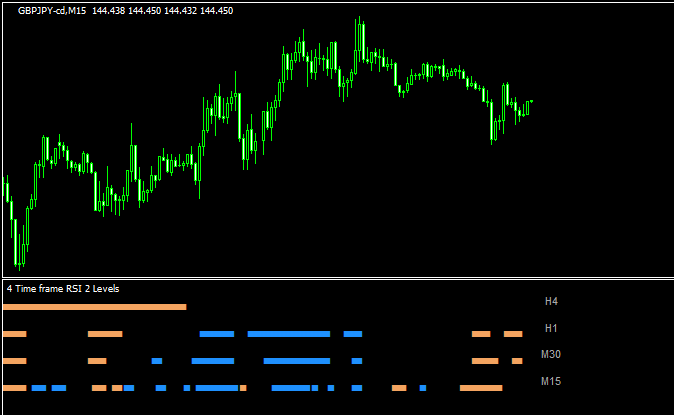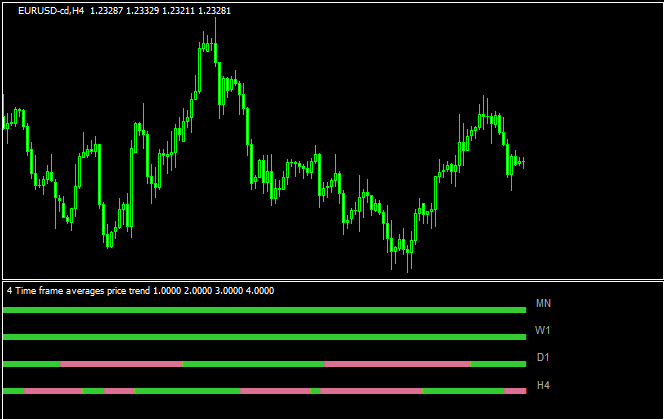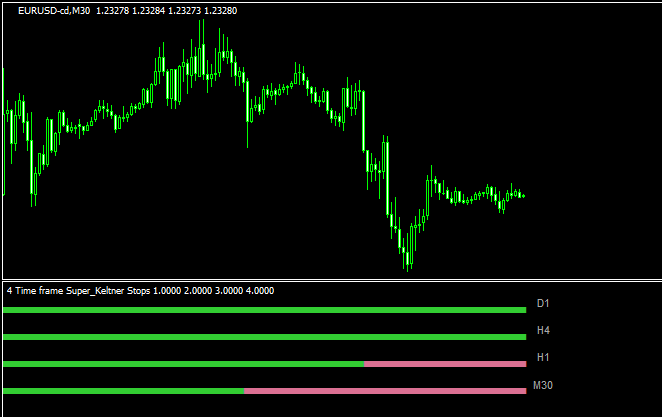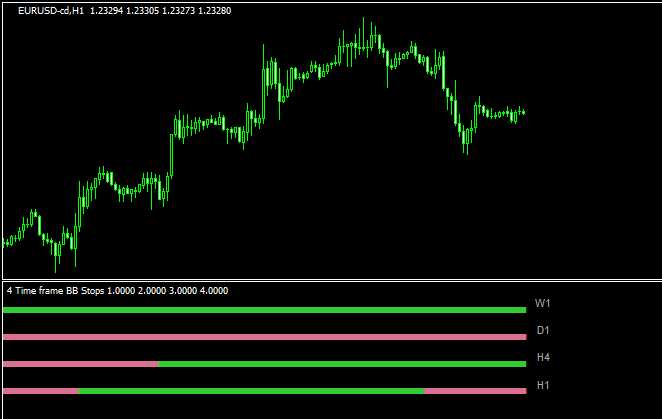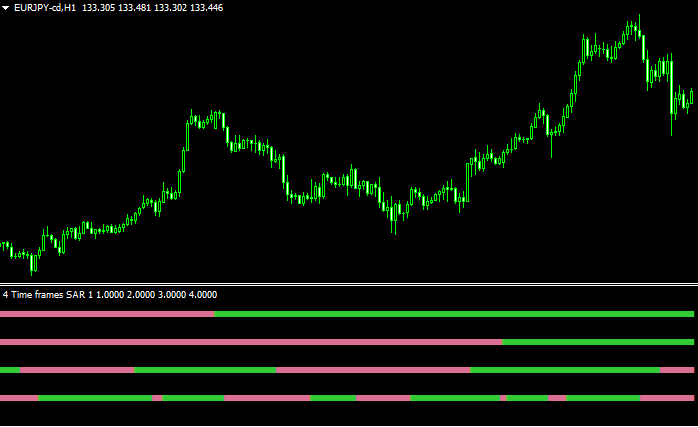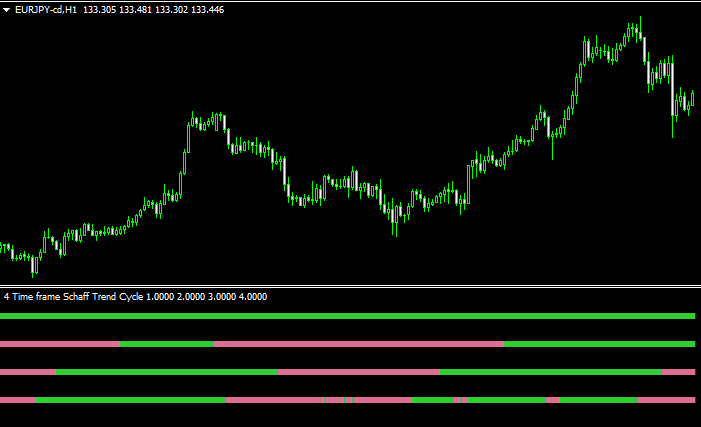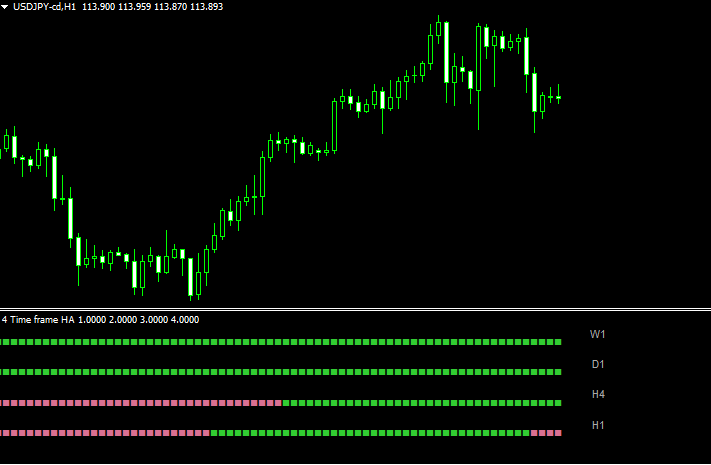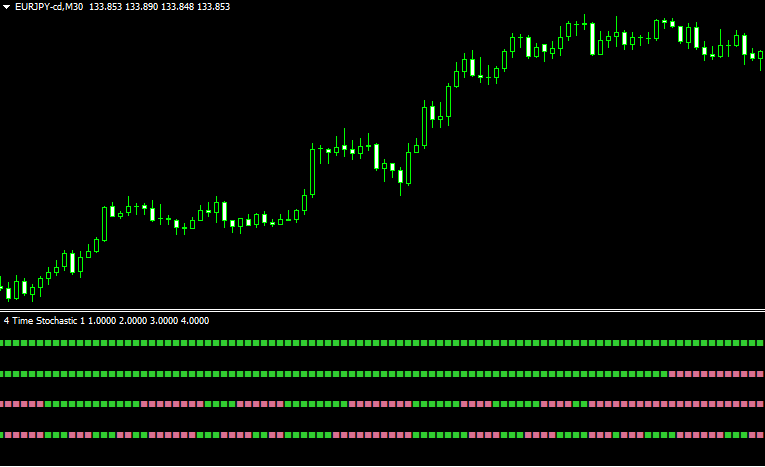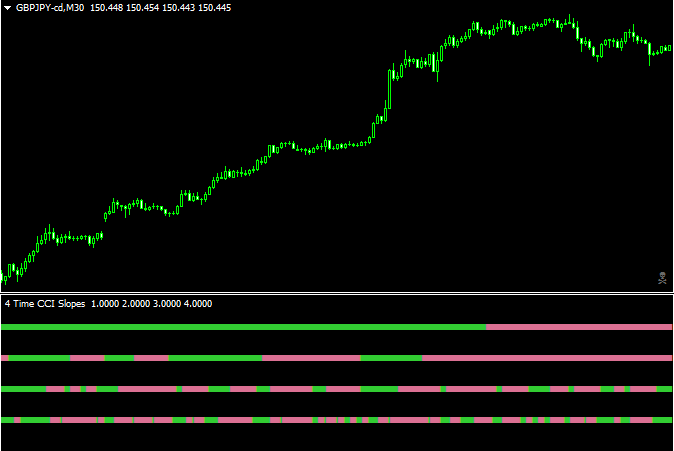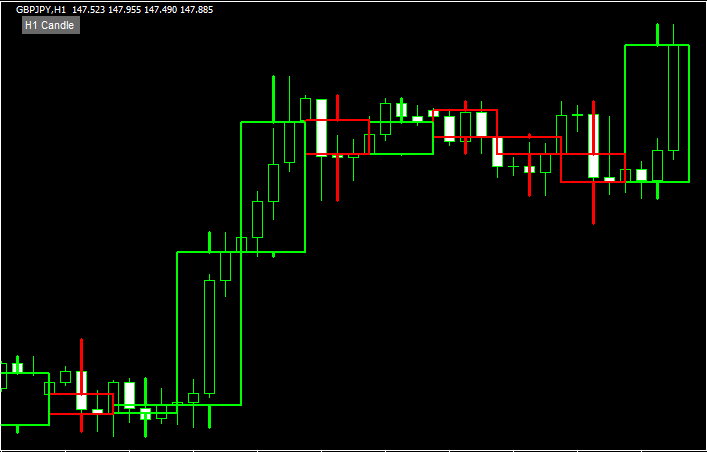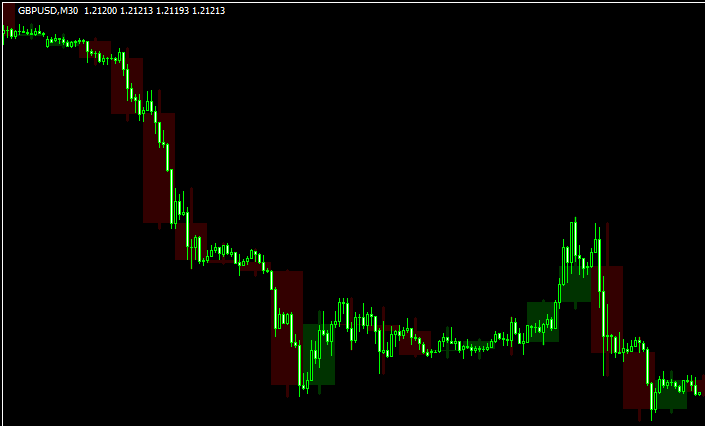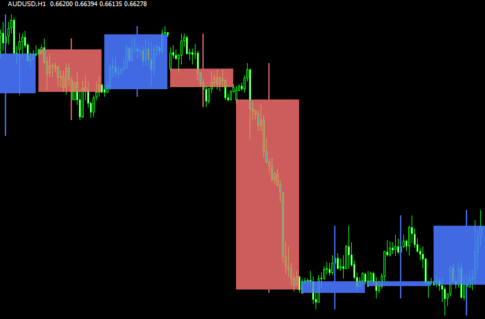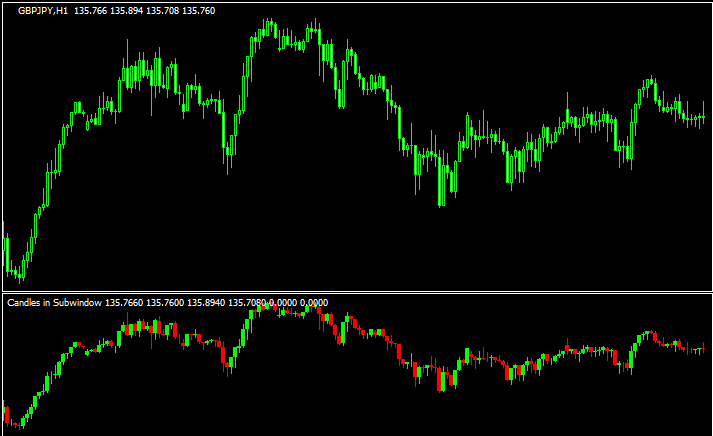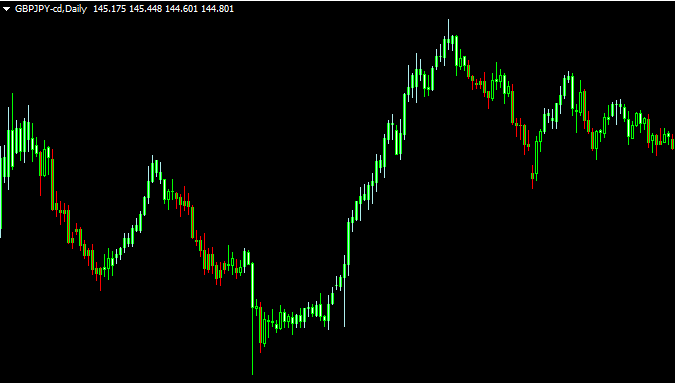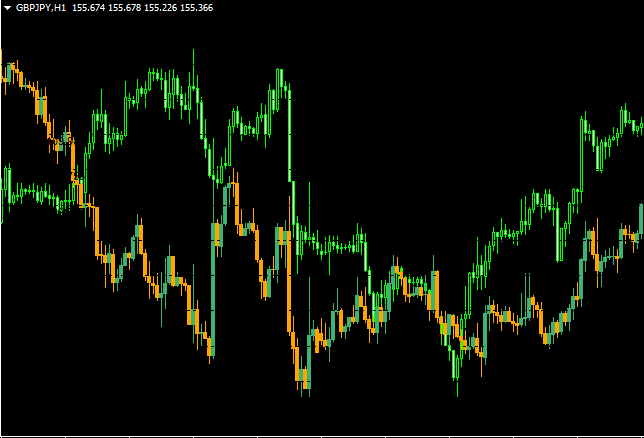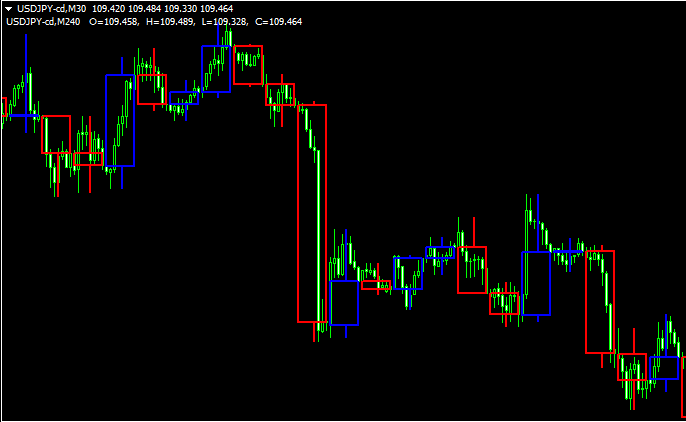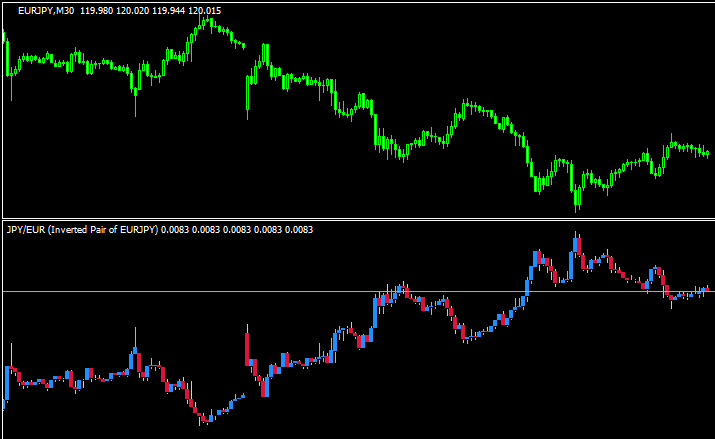現在表示させているローソク足上に、上位時間軸のローソク足を表示させるインジです。
表示出来る上位時間足は以下の7つ。
1時間足、2時間足、3時間足、4時間足、6時間足、8時間足、12時間足
現在のローソク足と上位足の流れを同時に見ることが出来るので、マルチタイムフレーム分析の勉強にもなるでしょう。
類似のインジケーターとして「custom candles – any time frame 1.01」があります。
機能としてはAddCandlesの上位互換になります。
トレード手法10個+インジをプレゼントします!!
当サイト経由でXMのリアル口座を開設された方に、非常に優位性の高いトレード手法を10個+他では絶対に手に入らない自作インジケーター等をまとめたサイト「Forex Standard Club XM版」にご招待します。
インジケーターのインストール方法
- インディケーターをダウンロードします。ダウンロードするファイルはzip形式です。
- zipファイルを解凍し、mq4もしくはex4のインディケーターファイルを取り出します。
- MT4を起動して、画面左上の「ファイル」より「データフォルダを開く」をクリックします。
- その中の「MQL4」フォルダを開いた先にある「Indicators」フォルダの中にインディケーターを入れます。
- MT4を再起動すると、インストールしたインジケーターが表示されますのでそれを選択すればチャート上に表示することが出来ます。
詳しい導入方法は以下の記事をご覧ください。